win10系统鼠标连点器怎么设置
win10系统鼠标连点器怎么设置?我们在操作win10专业版系统的时候经常会需要点击鼠标左键和右键,特别是在工作和游戏的时候,尤其是在游戏中或者再抢购东西的时候,要按下热键,让鼠标自动点击器帮我们点击。那么怎么才能设置呢,接下来系统天地小编来给大家分享win10系统鼠标连点器怎么设置。
win10系统鼠标连点器怎么设置?
在搜索栏上输入“鼠标连点器”,enter,随便下载一个。这里下载的是鼠大侠。
选择“普通下载”。普通下载是直接下载“鼠标连点器”,而高速下载是下载一个软件,通过这个软件在下载“鼠标连点器”。
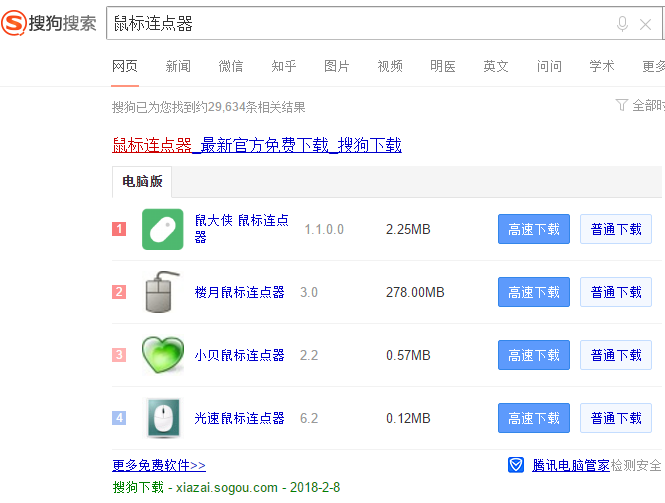
安装软件。
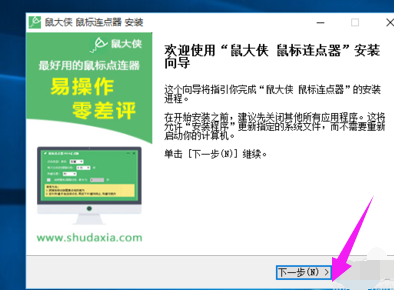
软件的安装目录。软件放置的文件夹。#f#
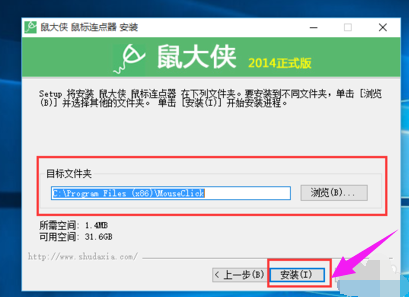
软件安装完成。如果,现在不运行,把上面的勾去掉,再点击“完成”按钮,否则,直接点击“完成”按钮。
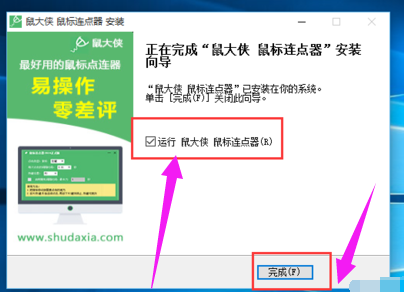
软件的界面。

点击类型。
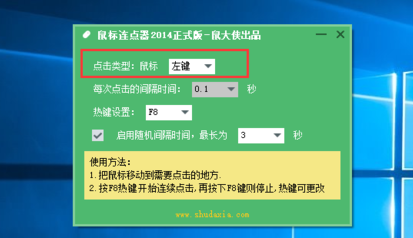
热键设置。即设置连点器的开关键。
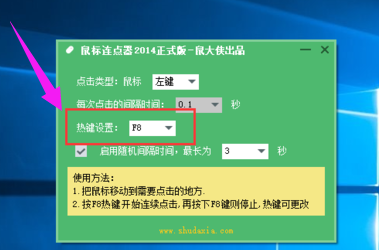
使用方法。

设置随机间隔时间。设置最长间隔时间是多少。
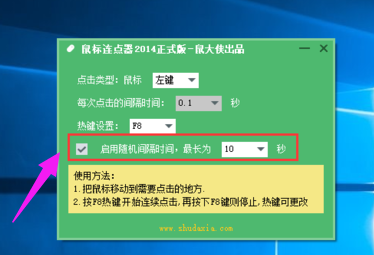
关于win10系统鼠标连点器怎么设置的教程内容分享完了,希望对你有用,感谢您对系统天地网的支持,更多win10相关教程,请关注系统天地网站。











 苏公网安备32032202000432
苏公网安备32032202000432